在现代社会手机和电脑已经成为我们生活中不可或缺的工具,由于两者之间的操作系统和设备差异,文件传输成为了一个令人头疼的问题。幸运的是有许多方法可以帮助我们实现手机和电脑之间的文件互传,从而方便我们的工作和生活。无论是通过数据线连接、使用蓝牙技术、还是利用第三方应用程序,这些方法都能有效地帮助我们在手机和电脑之间快速、安全地传输文件。本文将介绍一些常用的手机电脑文件传输方法,希望能为大家提供一些有用的指导和建议。
电脑和手机之间如何互传文件
怎么把手机文件传到电脑上?
方法一、
1. 首先把数据线插入手机后,再将另一头数据线插入主机的接口;

2. 这时候手机上会显示正在通过usb充电,点击进入查看更多选项;
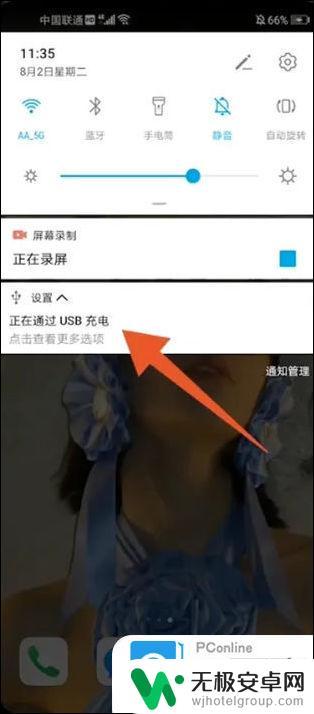
3. 弹出usb连接方式之后,选择个人需要的连接方式就可以了;
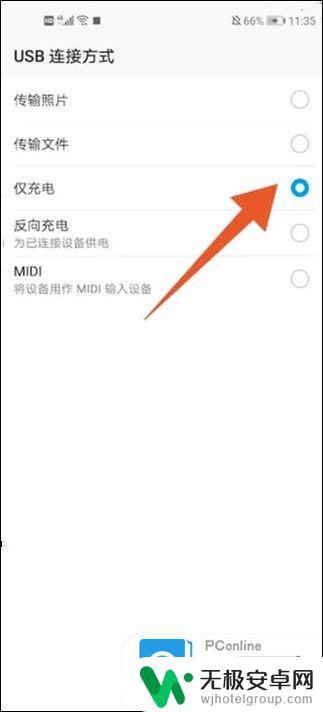
4. 再点击电脑上的此电脑选项,进去就可以看见手机已经连接到电脑了。
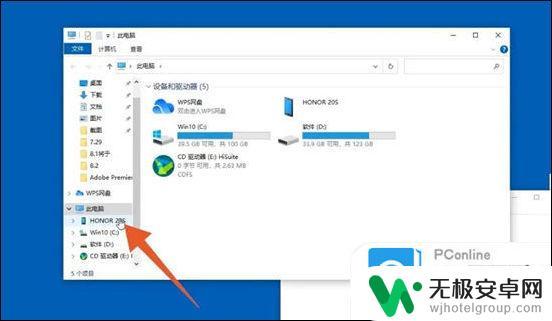
方法二、
1. 首先可以在电脑上登录qq或微信。
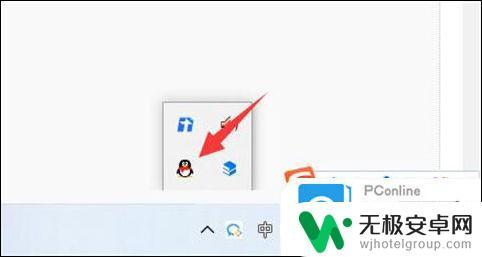
2. 接着打开手机上的qq或微信。
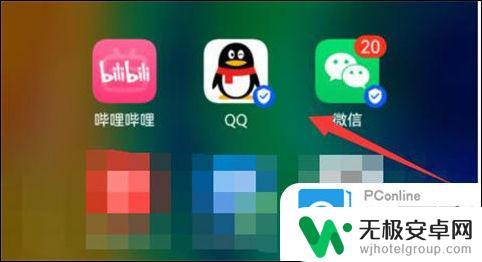
3. 然后打开“设备”里的“文件传输助手”。
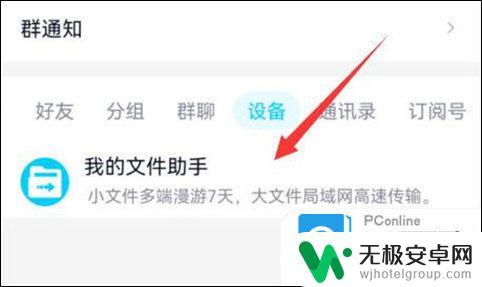
4. 随后点击图示的“图片”按钮。
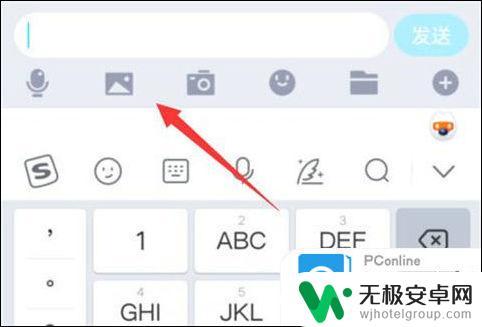
5. 最后选中想要传的图片,点击“确定”就能传到电脑上了。

以上就是手机电脑文件传输方法的全部内容,如果遇到这种情况,你可以按照小编的操作步骤来解决,非常简单快速,一步到位。










